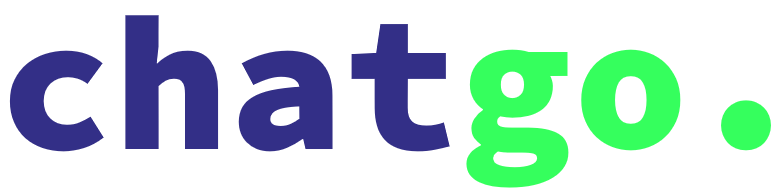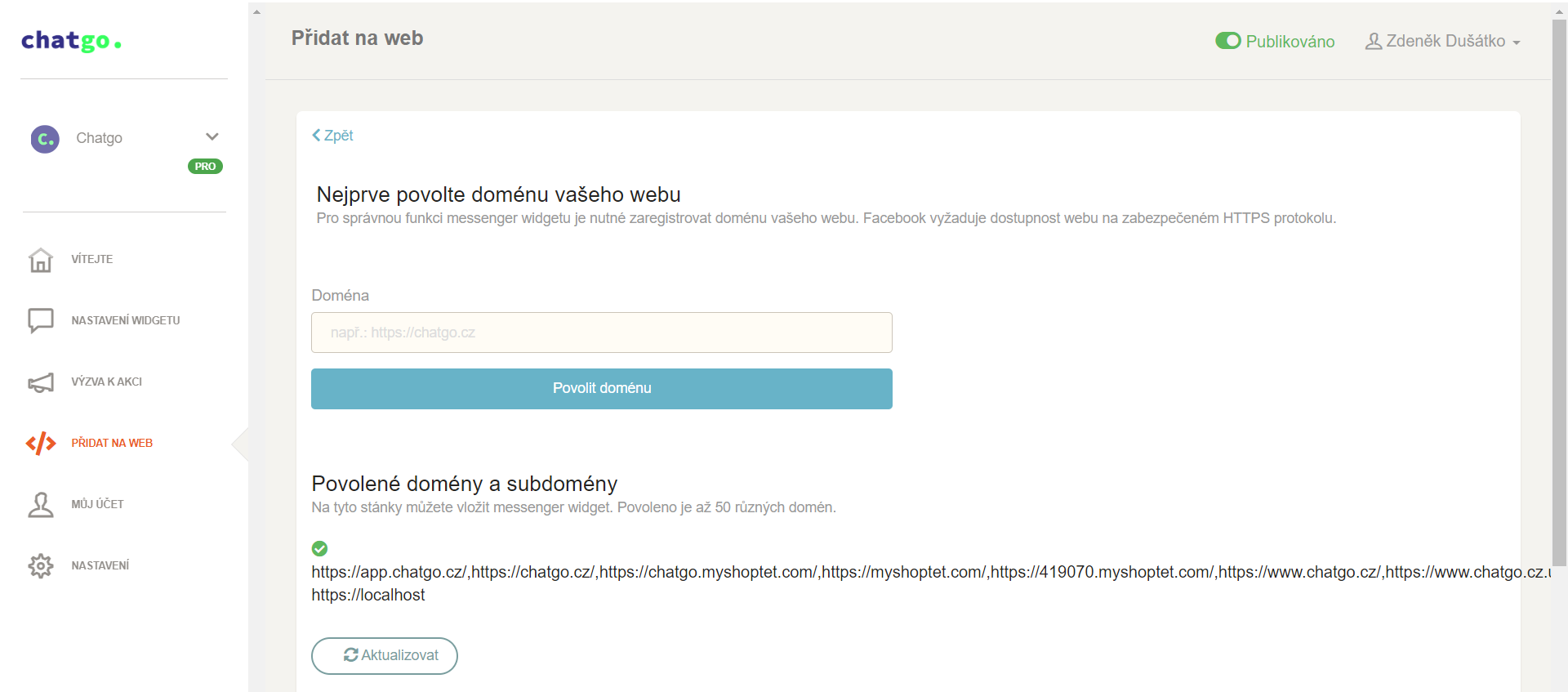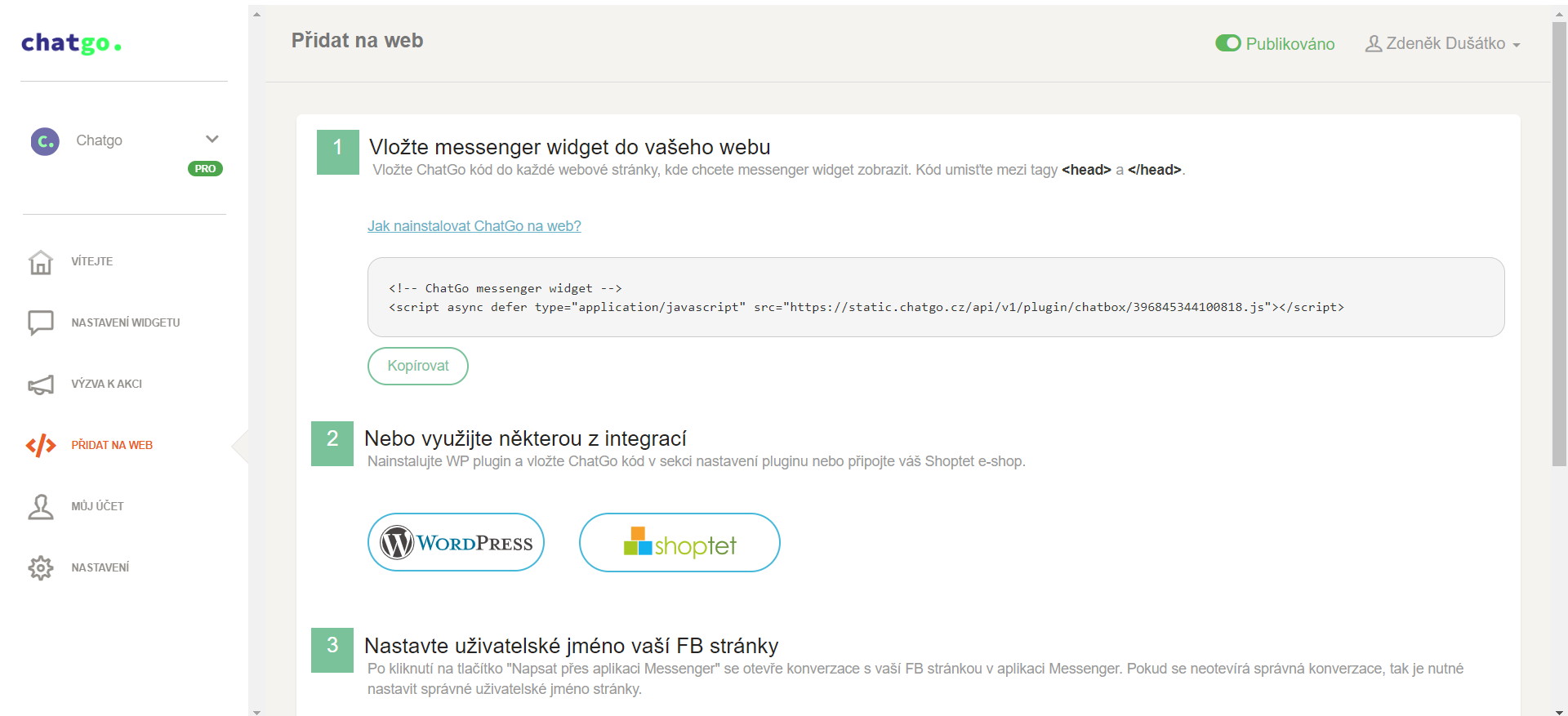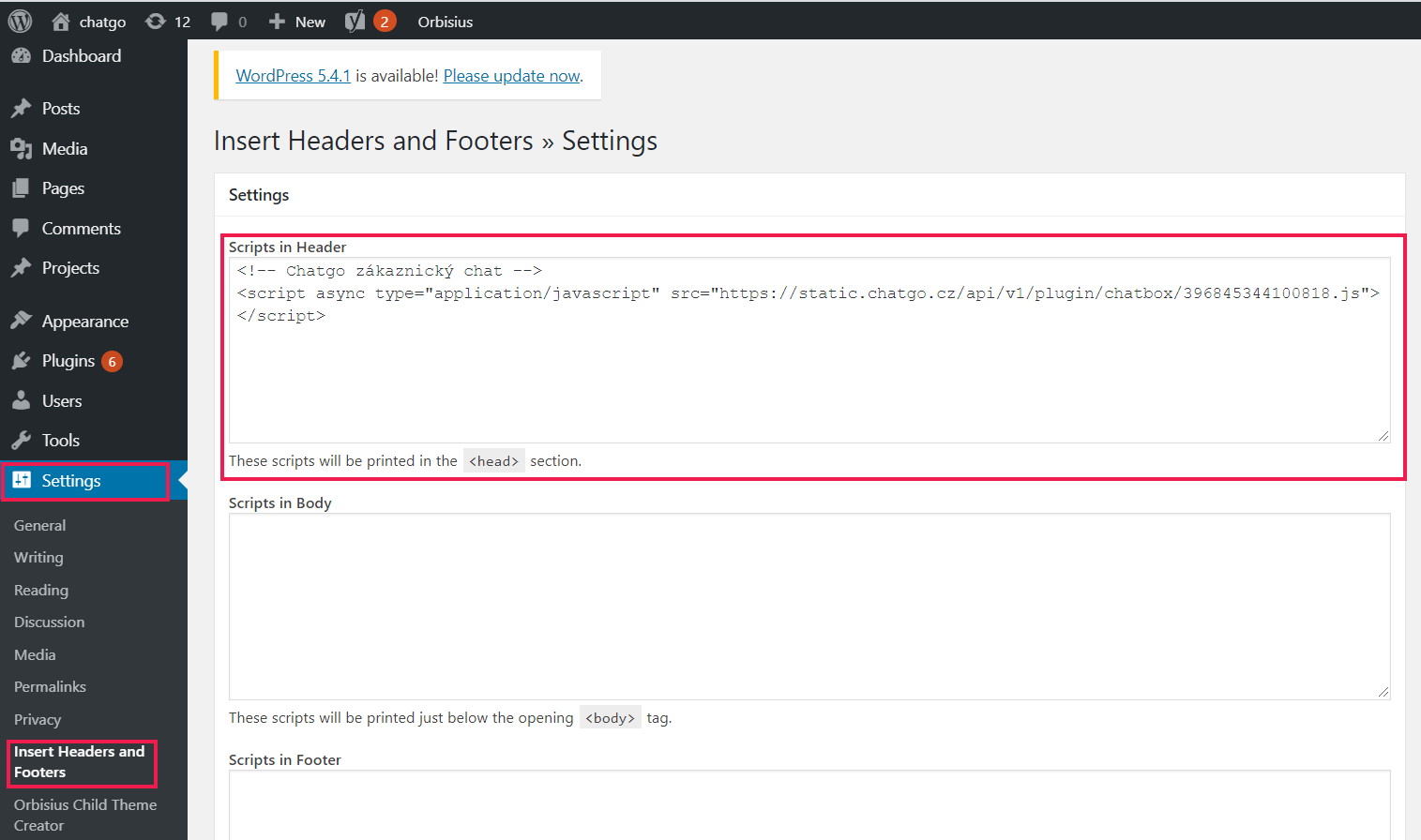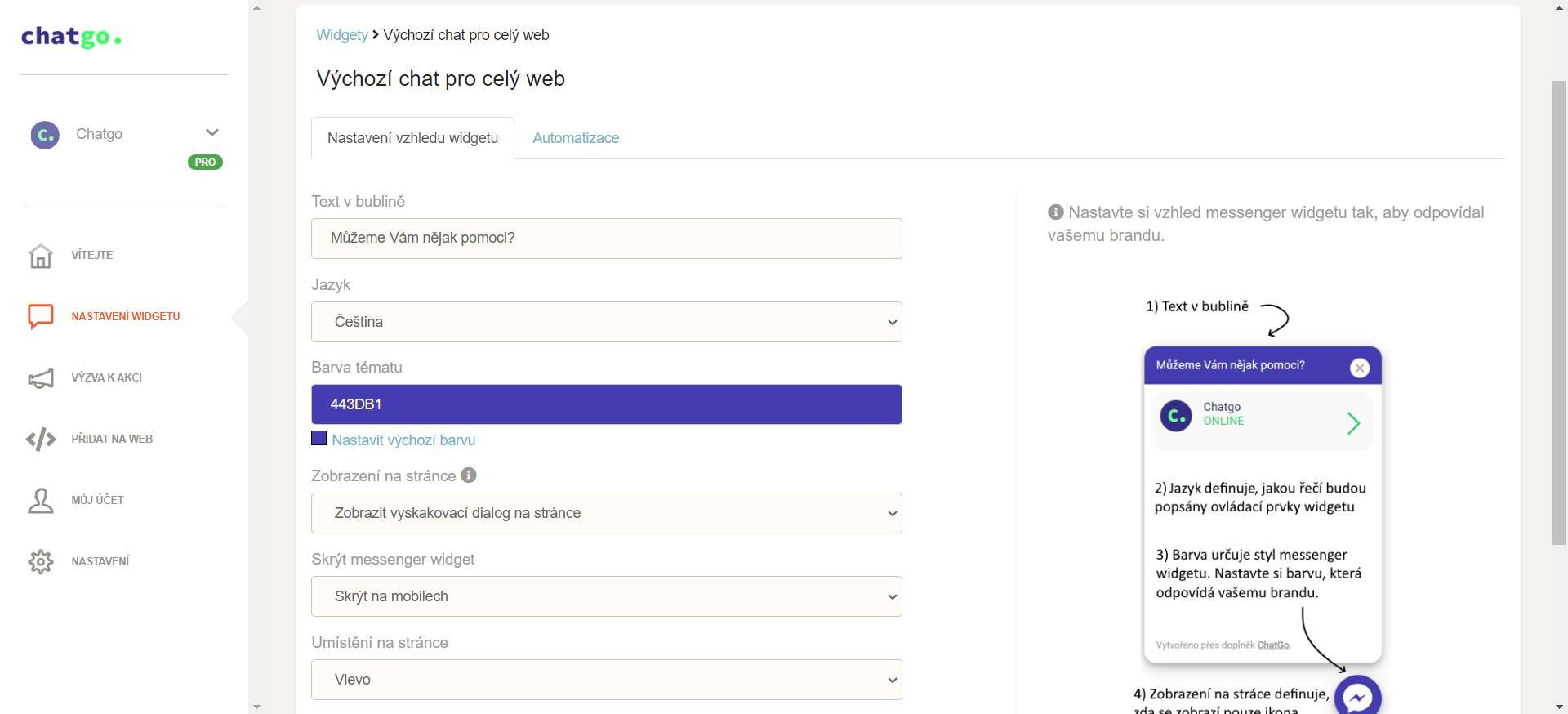Jak přidat messenger widget na webové stránky.
Jak přidat Messenger widget na vaše webové stránky nebo eshop?
1) Nejprve budete potřebovat veřejně publikovanou facebookovou stránku a tu připojíte k widgetu. Podrobný návod naleznete zde.
2) V administraci Chatgo v sekci kód na stránku povolte doménu webových stránek, na které chcete messenger widget umístit. Zadejte název domény a stiskněte tlačítko povolit. Uveďte také všechny subdomény např. obchod.elektro.cz, www.elektro.cz atd..
Povolené domény lze spravovat také přímo v nastavení vaší facebookové stránky.
- Přejděte na Facebook.com
- Najděte vaší stránku
- Přejděte do nastavené vaší stránky
- Sekce pokročilé zprávy -> Domény přidané na seznam povolených
3) Když máte povolenou doménu webu, vložíme do něj kód, který zobrazí messenger widget.
V sekci kód na stránku naleznete kód messenger widgetu, který je nutné vložit do všech vašich webových stránek, kde chcete widget zobrazit. Kód vložte mezi tagy <head> a </head>.
4) V administraci chatgo zbývá messenger widget veřejně publikovat.
Nyní přejděte na adresu vašich stránek nebo eshopu a messenger widget se vám bude zobrazovat v dolním pravém rohu. Pozor, možná widget ještě nepujde publikovat, protože nemáte zadané uživatelské jméno vaší facebookové stránky. Zadejte uživatelské jméno stránky v bodě 3 v sekci PŘIDATE NA WEB (více o uživatelské jméně nazelnete zde).

Instalace do WordPressu
Pokud využíváte redakční systém WordPress, tak je možné využít některý z pluginů pro vkládání skriptů do webových stránek.
Já využívám plugin Insert Headers and Footers.
Instalace do eshopu ByznysWeb.cz
Pokud využíváte redakční systém od poskytovatele webových stránek a eshopů ByznysWeb.cz, tak je možné vložit kód, který zobrazí messenger widget jako HTML blok vaší stránky.
V administraci Chatgo v sekci kód na stránku naleznete kód widgetu, který je nutné vložit do globální hlavičky jako HTML blok.
Nastavení v administraci ByznysWeb.cz
1) Vyberte libovolno stránku,
2) Vyberte přidat nový blok.
3) Vyberte HTML kód pro oblast hlavička
4) Vložte zkopírovaný chatgo kód a uložte.
5) V kartě “Nastavení bloku” zvolte blok jako globální. Chat bude zobrazovat na všech stránkách.

Jak nastavit vzhled
1. Přejděte do sekce nastavení widgetu.
2. Pro různé části webu můžete mít jinou šablonu widgetu- tzn. že lze definovat různé jazyky, texty v bublině, barvy messenger widgetu a automatické zprávy.
3. Seznam obsahuje zatím pouze výchozí widget pro celý web.
(Pozn. Můžete zvolit vytvořit novou šablonu widgetu a definovat si vlastní.)
4. V záložce nastavení lze definovat jazyk, barvu a další atributy chatovacího okna. Nastavte chat tak, aby odpovídal vašemu brandu.
5. Lze nastavit zda se uživateli má zobrazovat pouze ikona Messengeru nebo celá bublinka s textem. Vyskakovací bublina se návštěvníkovi zobrazuje do té doby, než s Vámi zahájí první konverzaci.
Co dělat, když se mi messenger widget nezobrazuje na stránkách?
Kompletní seznam případných problémů se zobrazením widgetu a jejich řešení naleznete zde v sekci návody.
Byl tento článek užitečný? Potřebujete poradit?
Napište mi na messenger nebo na support@chatgo.cz.
Přátelská podpora je skvělý marketing.
Chatgo jsem vytvořil s cílem umožnit brandům komunikovat se zákazníky tak, jak lidé komunikují se svou rodinou a přáteli. Jednoduše, přes mobil, přes Messenger.
Zdeněk Dušátko
Autor projektu Chatgo
Oslovte návštěvníky vašeho webu ještě dnes.